Haga clic aquí para descargar el simulador forex y siga las instrucciones siguientes para instalarlo:
Cuando haga clic en el enlace anterior, aparecerá la ventana de abajo, titulada "File Download - Security Warning."

Haga clic en el botón "Save." Esto descargará el archivo vg4setup.exe a su computadora. Cuando termine de descargar el archivo observará la ventana siguiente.

Haga clic en el botón "Run", para instalar el simulador y observará la ventana siguiente.

Haga clic en el botón "Run" de nuevo y observará la ventana siguiente.

Haga clic en el botón "Next" y observará la ventana siguiente (NOTA: Es mejor dejar el idioma del simulador en inglés y familiarizarse con los terminos de operacón en inglés, en nuestro entrenamientos forex se lo explicaremos todo).

Haga clic en el botón "Next" den uevo y observará la ventana siguiente.

Haga clic en el cuadrado a la izquierda de donde dice, "Yes, I agree with all the terms of this license agreement", y después haga clic en el botón "Next". Observará la ventana siguiente.

Haga clic en el botón "Next" de nuevo y observará la ventana siguiente.

Haga clic en el botón "Next" de nuevo y observará la ventana siguiente.

Haga clic en el botón "Next" de nuevo y observará la ventana siguiente.

Haga clic en el botón "Finish" y observará la ventana siguiente.

Ingrese su información ( país ("Country"), estado ("State") si aplica, ciudad ("City"), etc., haga click en el cuadrado "I agree to subscribe to your newsletters, ingrese el monto ("Deposit") inicial para su cuenta demo (aunque el monto sea virtual, le recomendamos que opere con una cifra realística basado en su situación real) y después haga clic en el botón "Next". Observará la ventana siguiente.

Haga clic en el botón "Next" de nuevo y observará la ventana siguiente.

Antes de que haga clic en el botón "Finish", apunte los datos de su cuenta forex demo. El "Login" es el número de cuenta demo, el "Password" es la contraseña de operación y el "Investor" es una contraseña secundaria que le puede dar a cualquier persona para que pueda observar sus transacciones sin poder operar en su cuenta. Haga clic en el botón "Finish" y observará la ventana siguiente con diferentes gráficos.
Si aparecen la ventana de la plataforma y una ventana pequeña sobrepuestas, apriete el botón "Start" en la ventana pequeña (titulada "LiveUpdate") para actualizar la plataforma demo. Si solamente aparece la ventana de la plataforma, sáltese el paso siguiente. Si quiere agrandar la ventana de arriba para verla mejor, haga clic en la imagen.

Haga clic en el botón "Update and Restart " y observará la ventana siguiente.
Instalación terminada. Ya puede a comenzar a practicar en su simulador forex!


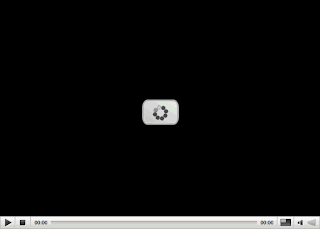
No hay comentarios:
Publicar un comentario